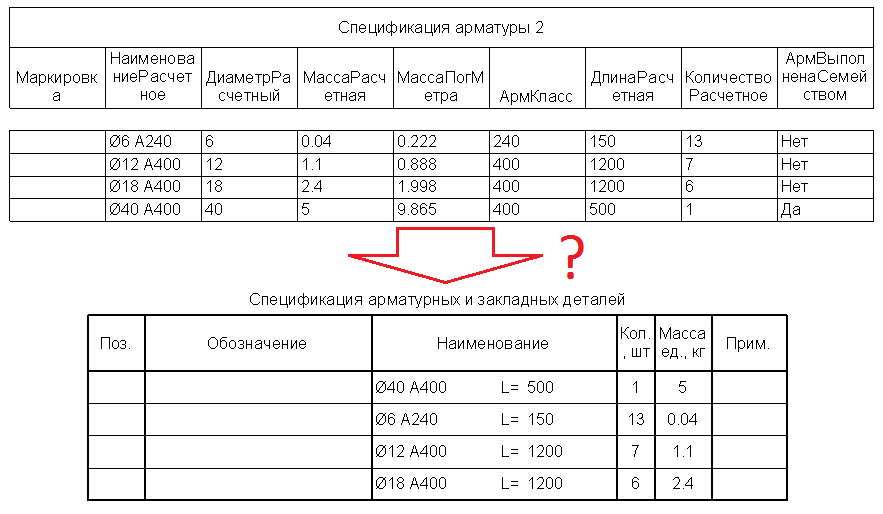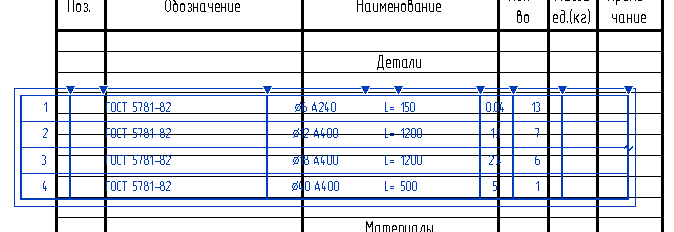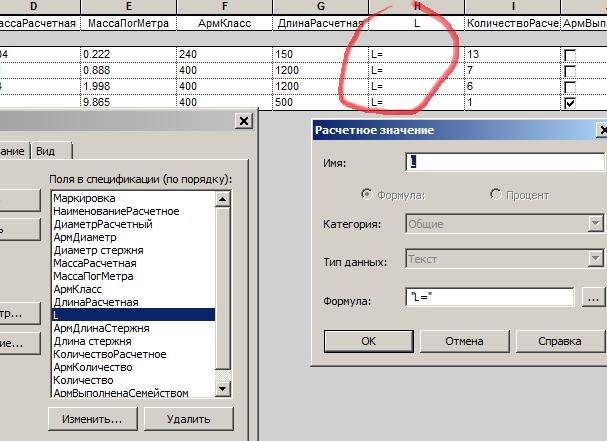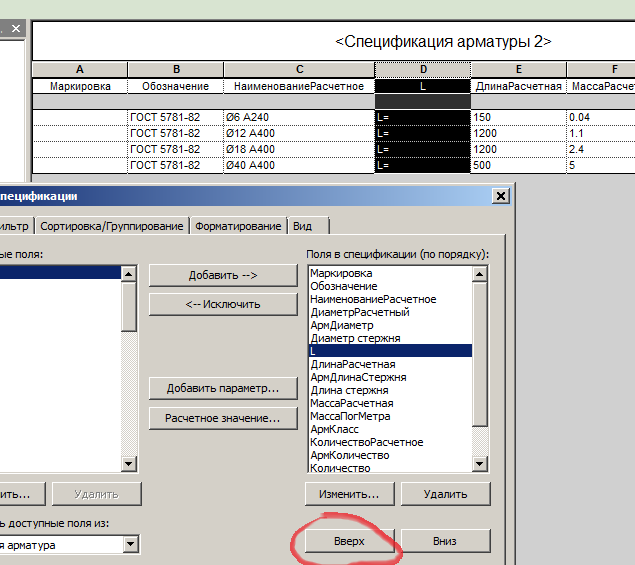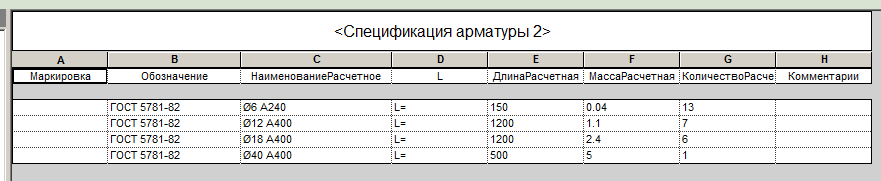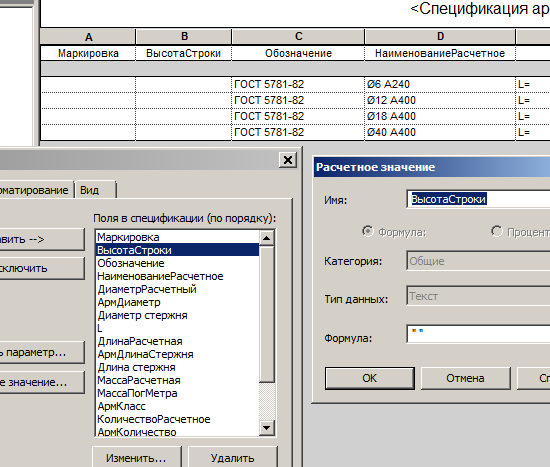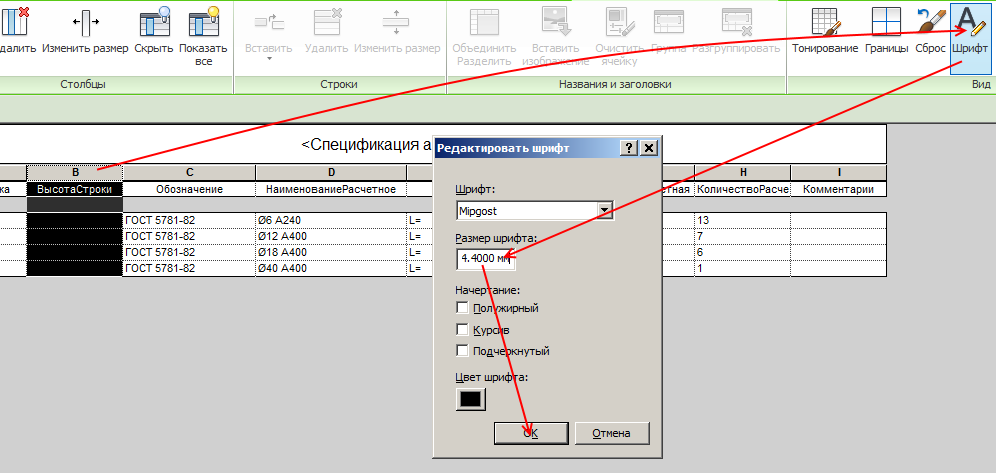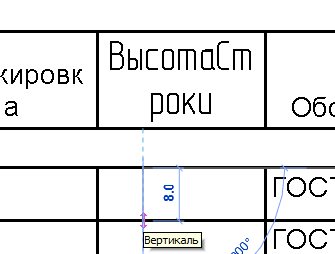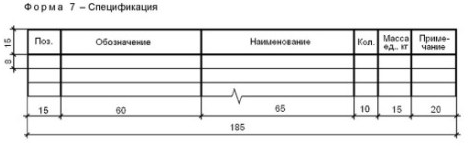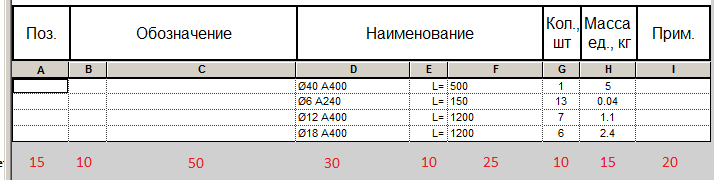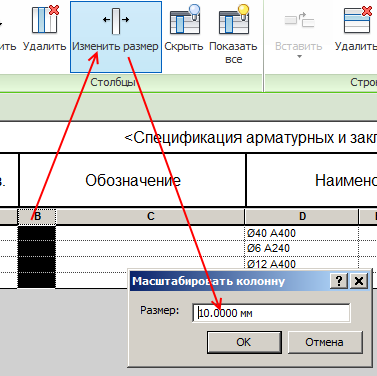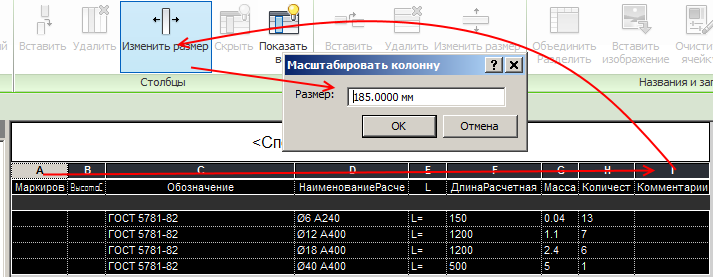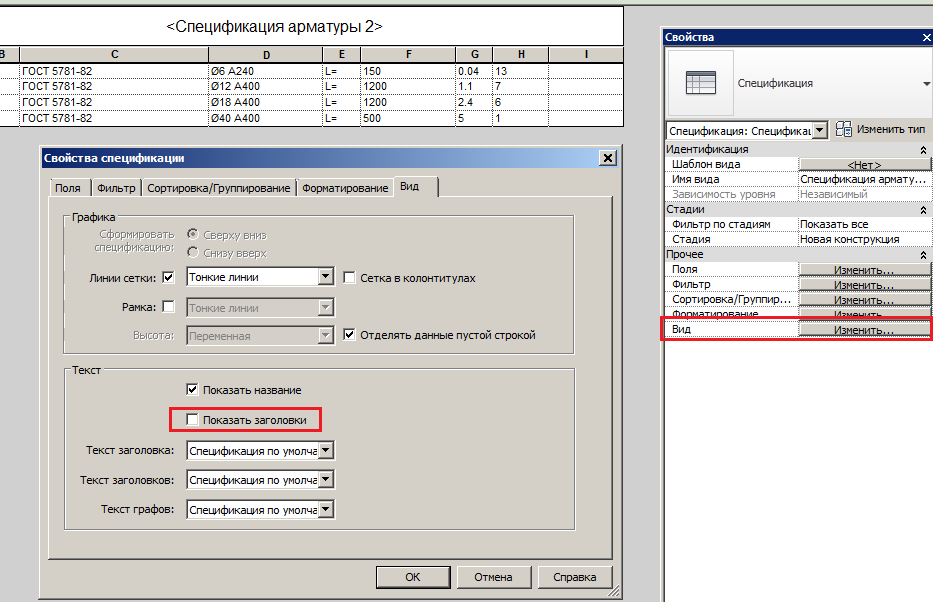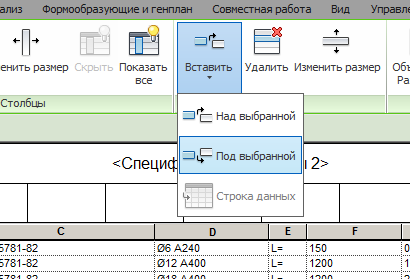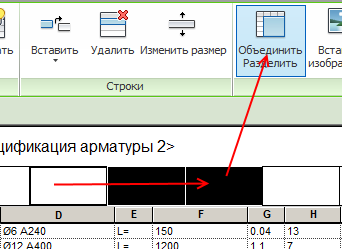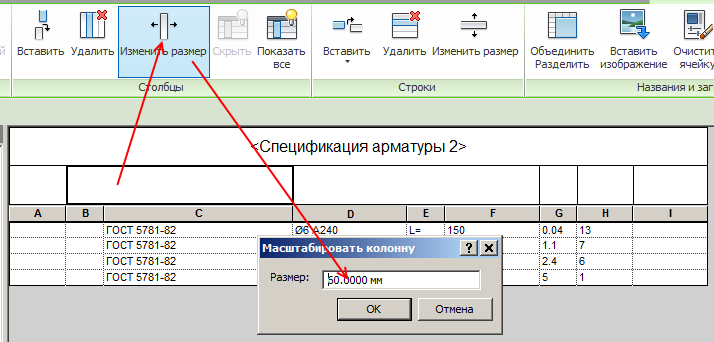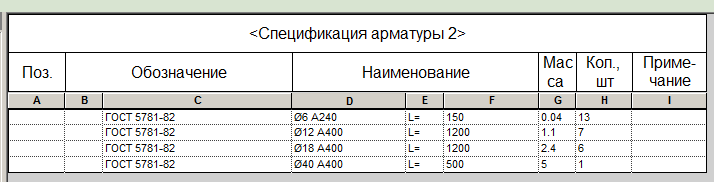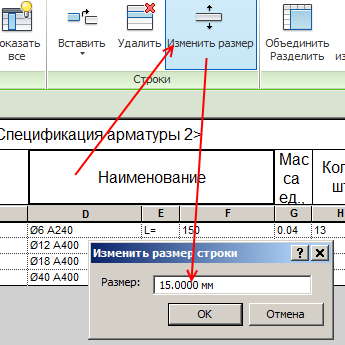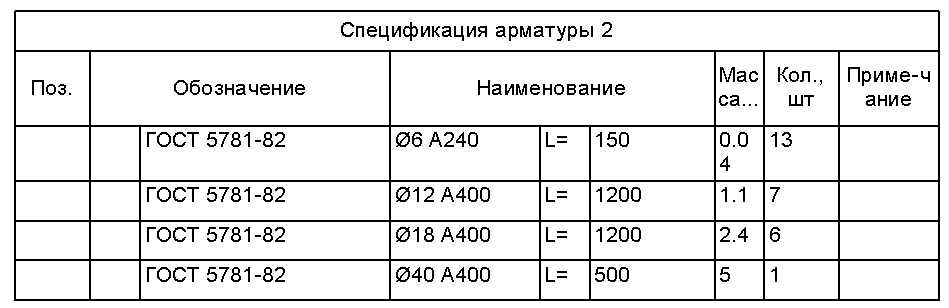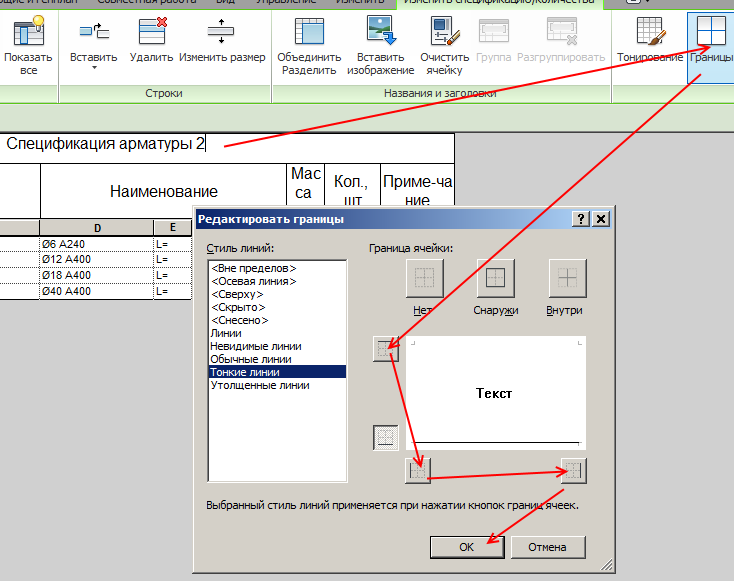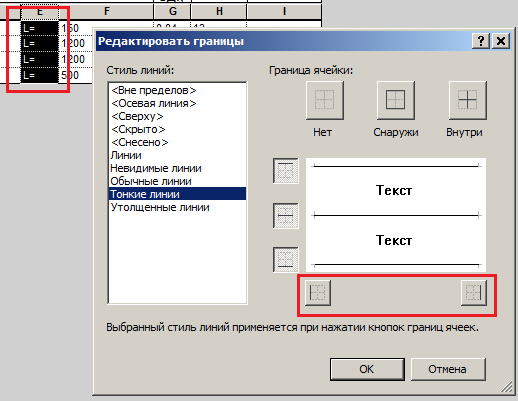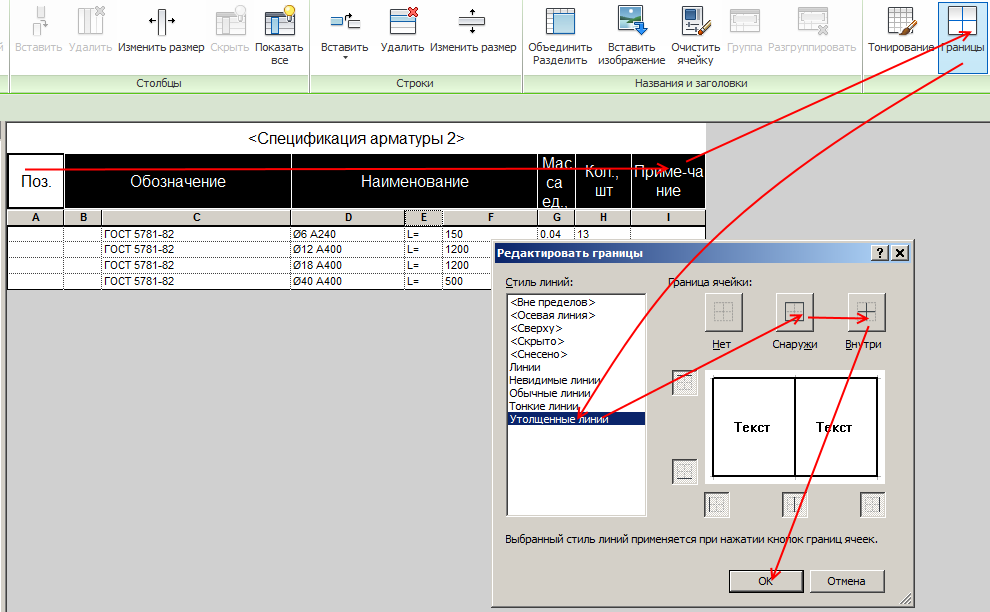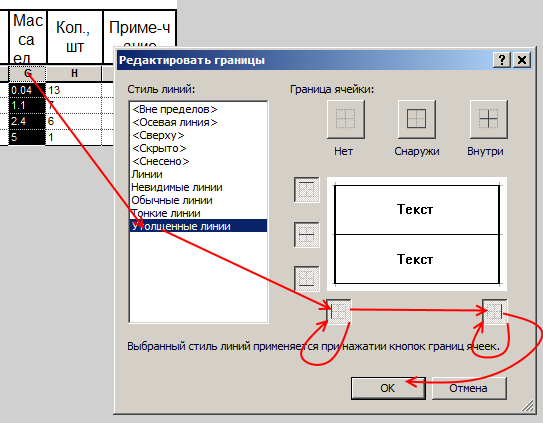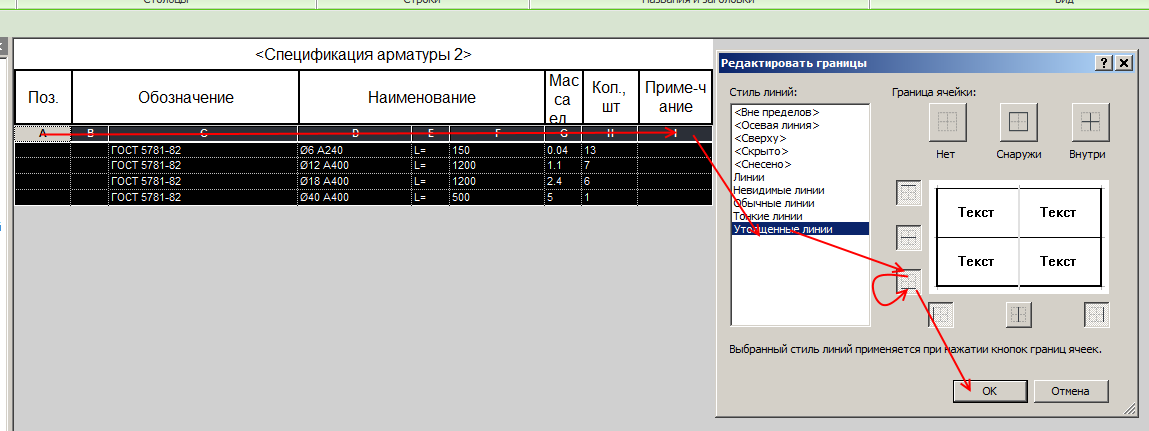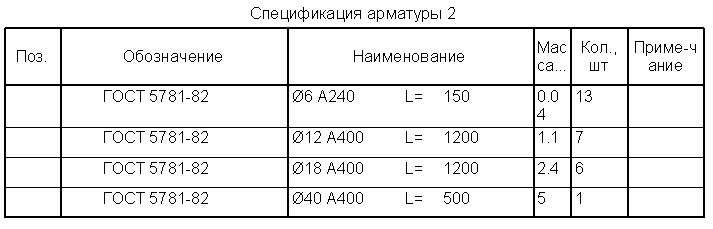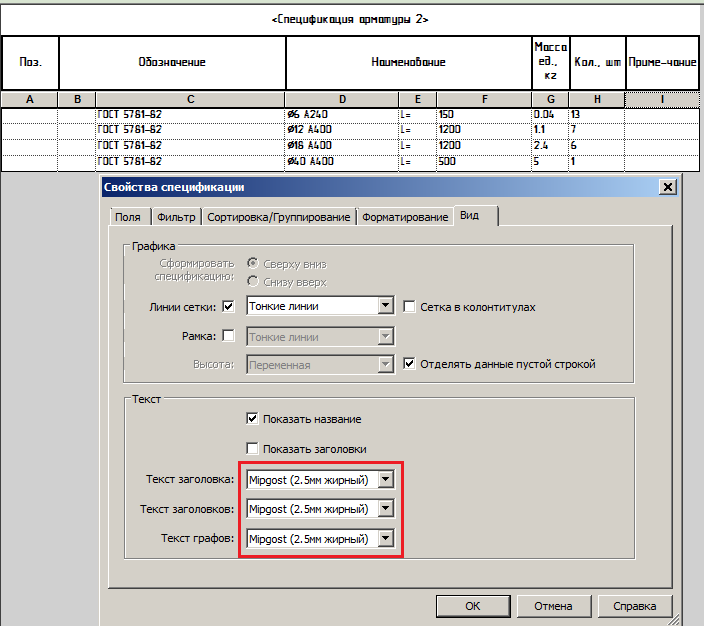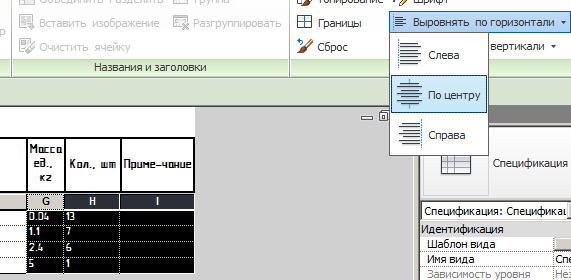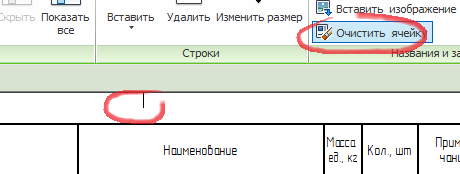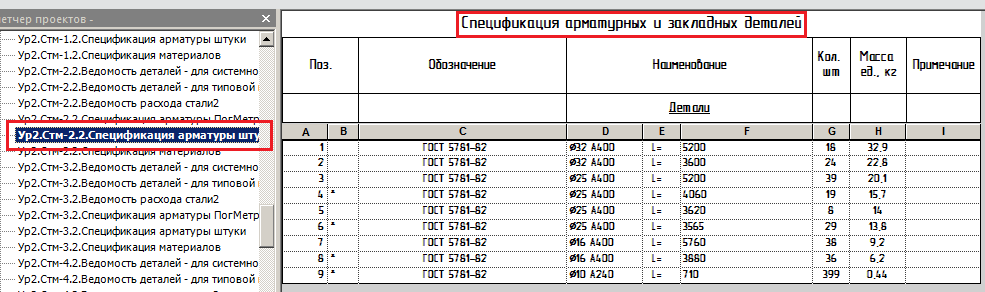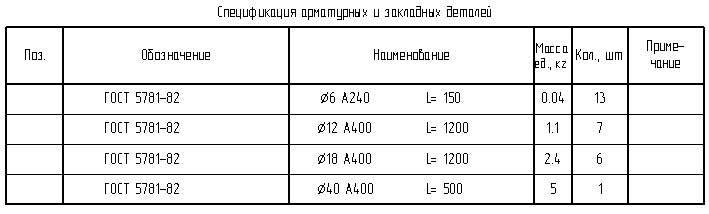О, сколько копий было сломано на эту тему! О, этот ревит, не умеющий делать элементарные спецификации!
Реально ли получить что-то такое? Само собой, да.
Более того, это будет спецификация, которая умеет собирать и стандартную арматуру, и семейства. Заготовку спецификации я уже сделал в уроке про создание семейств арматуры, но этот же подход можно применить для других спецификаций. Мы настроим столбцы, границы ячеек, высоту строки 8мм и много другое.
Спецификация — 2d-семейство?
Когда заходит речь о Ревите, многие знатоки говорят «да нет никаких проблем, у нас есть все нужные спецификации». Да, можно сделать 2D-семейство аннотации, отключить у спецификации сетку и соединить их на листе. Как это сделано, например, в недавнем шаблоне по Revit Structure от сообщества пользователей Autodesk. Вот только работать с двумя объектами сложнее, а при изменении количества строк семейство аннотации нужно изменять вручную.
Не, такое нам не надо. Начиная с версии 2014 можно вполне удобно делать спецификации одним объектом.
Данные для вывода в спецификацию
Во-первых нужно создать все параметры, которые будем выводить в спецификацию — будут ли это системные параметры элементов, параметры проекта, общие параметры семейства или расчетные параметры. У меня параметры уже созданы
в уроке про семейства арматуры.
Но еще нужен столбец «L=». Проще всего сделать его через расчетный текстовый параметр:
Так же введу столбец «Обозначение» — вся арматура у меня по ГОСТ 5781-82 и текств каждой ячейке будет одинаковый.
Для столбца «Поз.» использую параметр «Маркировка», для «Примечания» — «Комментарий» (но можно и другие, пока просто для примера). Добавлю и эти параметры.
Скрываю ненужные столбцы:
Перемещаю параметры, чтобы они располагались так, как нужно:
Должна получиться такая заготовка, в которой есть все нужные столбцы:
Строчка высотой 8мм
Штатной настройки высоты строки в Ревите так и не появилось, но нужного результата можно добиться простым способом через изменение высоты шрифта. Для начала создаю пустой текстовый расчетный параметр «ВысотаСтроки», располагаю его где-нибудь, например перед параметром «Обозначение»:
Задаю для него увеличенную высоту шрифта. Для Mipgost — 4.4, для других шрифтов нужно подобрать экспериментально.
Этот столбец не нужно скрывать! Он должен оставаться видимым, пусть и пустым.
Проверяю, что получилось на листе — есть высота 8мм:
Сам текст «ВысотаСтроки» в заголовке можно удалить. Через эту же кнопку можно сделать увеличенный шрифт для заголовка спецификации.
Настраиваем ширину столбцов
Вот такие размеры должна иметь итоговая спецификация по Гост:
Но у нас некоторые столбцы будут состоять из нескольких, и надо определиться, как это дело разделить. Например:
Задать точную ширину столбца можно тут:
Рекомендую настраивать ширину, начиная с левого столбца. Проверяем, общая ширина должна быть 185мм:
Настраиваю шапку спецификации
У спецификации есть два вида «шапки» — «Заголовки столбцов» и «Название». «Название» не перейдет в шаблон спецификации, но зато настраивать его удобнее.
Отключаем «Заголовки»:
Щелкнем в поле названия и добавим строчку:
Появилось множество столбцов — по количеству столбцов данных. Нам нужно только 6. Объединим столбцы, чтобы осталось только 6. Чтобы выделить несколько ячеек — зажимаем левую кнопку мыши на первом и тянем до последнего.
Начиная с левой ячейки, задаю ячейкам нужную ширину по ширине ранее созданных столбцов:
Если столбец становится таким узким, что не получается выделить — можно перемещаться между ними стрелками с клавиатуры.
Заполняю ячейки нужным текстом:
Написать текст в две строки — Shift+Enter.
Задаю высоту строки 8мм для названия и 15мм — для заголовков столбцов:
В «Названии» высота строки меняется легко! Ну почему до сих пор не сделали такое же для основных строчек?…
Проверяю промежуточный результат на листе:
Настраиваю линии и границы
Отключаю линии границы у названия спецификации:
Кнопка отключена — границы нет.
Отключаю правую границу у столбца «ВысотаСтроки», правую и левую — у столбца «L=»:
Теперь они будут выглядить как будто это один столбец.
Для всех ячеек названия устанавливаю «Утолщенные» линии:
Устанавливаю для нужных столбцов вертикальные линии утолщенными. Для того, чтобы поменять тип линии, нужно щелкнуть на кнопку два раза:
Если нужно сделать толстой нижнюю линию — выделяю все столбцы и включаю утолщенную линию снизу:
Но я обычно оставляю снизу тонкую линию, т.к. обычно под спецификацией арматуры ещё и выводятся материалы, а их придется делать отдельной спецификацией и пристыковывать снизу на листе.
Проверяю:
Настраиваю текст
Установлю для всей спецификации текстовый стиль:
Я использую шрифт Mipgost, но вы можете ввести и свои текстовые стили. Используются те же стили, что я для обычного «Текста» на чертежах.
Выровняю все спецификацию по высоте и нужные столбцы — по центру:
Столбец «L=» рекомендую выровнять по правом краю — аккуратнее выглядит.
Ещё обычно полезно отвязать текст в заголовке спецификации от ее названия, это делается через «Очистить ячейку»
Тогда название спецификации в «Диспетчере» и на листе можно будет сделать независимо, например, если заголовок на листе должен быть везде одинаковый («Название» спецификации повторяться не может).
Вот такой получился результат — вполне себе похоже на Гост:
Качайте файл-результат с
гугл-диска, а лучше возьмите
мой готовый шаблон, в котором уже есть настроенные спецификации. Более подробно изучить создание таких спецификаций можно в моем учебном
видеокурсе. Успехов в освоении Revit!